4 הדרכים המובילות בחינם להמיר MP4 ל- MOV
MP4 הוא אחד מתבניות הווידאו הפופולריות ביותר הנתמך מאוד על ידי רוב הנגנים, העורכים והמכשירים. אבל במקרים מסוימים, אתה עדיין צריך להמיר MP4 ל- MOV. האם אתה יודע כיצד לשנות MP4 ל - MOV?
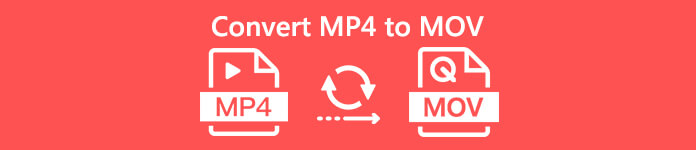
כשאתה מחפש בגוגל כיצד להמיר MP4 ל- MOV באינטרנט, אתה יכול לראות ממירי וידאו רבים שיכולים לעזור לך לבצע את המרת הווידאו, כולל כמה כלי המרה מקוונים בחינם. כאן בפוסט זה, אנו אגיד לך 4 דרכים בחינם לעזור לך להמיר MP4 ל- MOV בקלות.
חלק 1. כיצד להמיר MP4 חינם ל- MOV ב- Mac / PC ללא אובדן איכות
למרות שקיימות מספר רב של תוכנות המרת MP4 ל- MOV המוצעות בשוק, רבות מהן יאבדו מעט תמונה ותמונות במהלך ההמרה. אם ברצונך להמיר MP4 ל MOV ללא אובדן איכות, עליך לבחור ב ממיר וידאו בחינם.
ממיר וידאו בחינם תוכנן במיוחד כדי להתמודד עם כל מיני המרות וידאו ושמע. זה מאוד תומך כמעט בכל פורמטי הווידאו / שמע כולל MP4, MOV, MKV, FLV, AVI, WMV, MP3, AAC, FLAC, ועוד. זה מאפשר לך להמיר MP4 בחינם ל- MOV במחשב Mac או Windows תוך שמירה על האיכות המקורית.
הורדה חינמיתעבור Windows 7 ואילךהורדה מאובטחת
הורדה חינמיתעבור MacOS 10.7 ואילךהורדה מאובטחת
שלב 1. לחץ פעמיים על כפתור ההורדה שלמעלה ואז עקוב אחר ההוראות להתקנה ולהפעלת ממיר MP4 ל- MOV בחינם ב- Mac / PC שלך. הקפד להוריד את הגרסה המתאימה על בסיס המערכת שלך.
שלב 2. כשאתה נכנס לחלון הראשי, אתה יכול ללחוץ על הוסף קבצים כדי לייבא את קובצי ה- MP4 שברצונך להמיר. ממיר MP4 חופשי ל MOV זה מצויד בתכונת המרת אצווה המאפשרת להמיר קובץ MP4 אחד או יותר בכל פעם.
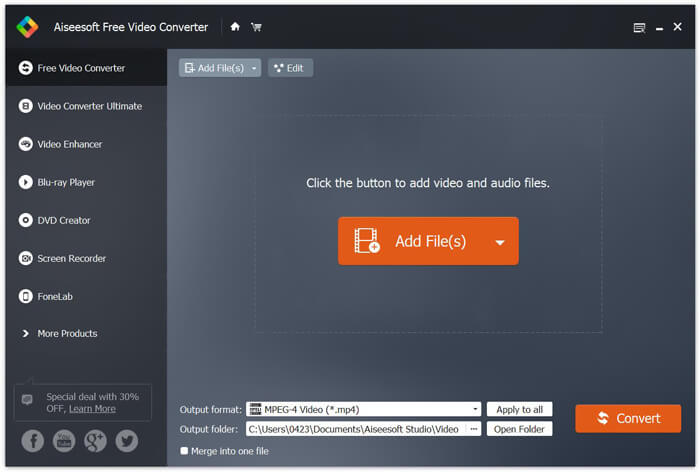
שלב 3. נְקִישָׁה פורמט פלט ולבחור MOV כפורמט היעד שלך מהרשימה הנפתחת. עכשיו אתה יכול פשוט ללחוץ על להמיר כפתור כדי להתחיל את ההמרה מ MP4 ל MOV.
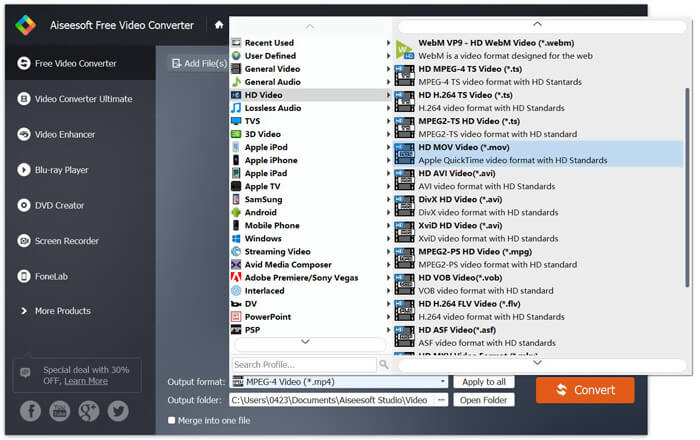
רק כמה שניות לאחר מכן, ה- MP4 המקורי יומר לפורמט MOV. מלבד MOV, אתה יכול גם להמיר MP4 ל- MKV, FLV, AVI וכו 'באיכות גבוהה. ממיר וידאו חינמי זה כולל גם כמה תכונות עריכה בסיסיות. לפני המרת ה- MP4 האחרונה ל- MOV, תוכלו להשתמש בהם לעריכת סרטוני ה- MP4 שלכם.
חלק 2. כיצד לשנות MP4 ל- MOV חינם עם ממיר וידאו מקוון
כפי שצוין לעיל, ישנם ממירי וידאו מקוונים רבים בחינם המוצעים בשוק שיכולים לעזור לך להפוך MP4 ל- MOV. כאן בפוסט זה, נציג 2 שיטות כיצד לשנות MP4 ל- MOV באופן מקוון.
1. ממיר וידאו מקוון חינם של FVC
אם אתה רוצה להמיר MP4 ל- MOV באופן מקוון בחינם, ממיר וידאו מקוון בחינם תהיה הבחירה הטובה ביותר שלך. בעזרת 3 שלבים פשוטים תוכלו להשלים את ההמרה ולקבל את הקובץ שהומר ללא הפסד תוך שניות.
שלב 1. לחץ על הקישור שלמעלה ונווט אל ממיר וידאו מקוון בחינם. ואז לחץ הוסף קבצים להמרה באמצע הכרזה. לאחר מכן הורד והתקן משגר FVC למחשב שלך.

שלב 2. לאחר בחירת והעלאת הסרטון שברצונך להמיר, עליך לבחור MOV כפורמט הפלט של קובץ הווידיאו שהומר.
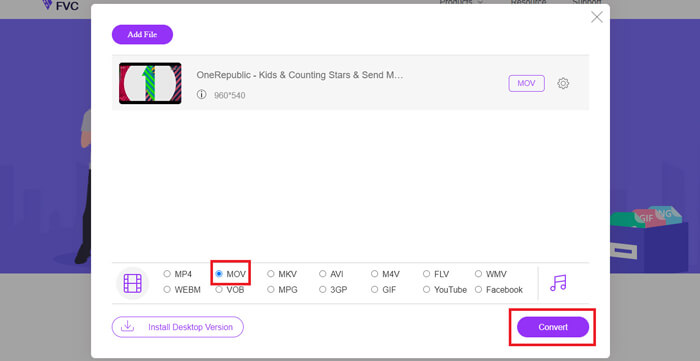
שלב 3. נְקִישָׁה להמיר. ואתה יכול לבחור לשמור את הקובץ שהומר על שולחן העבודה שלך. אחרי זה, פשוט המתן זמן מה כדי לקבל את סרטון ה- MOV שלך.
2. CloudConvert
CloudConvert הוא כלי הפיכת וידאו מקוון פופולרי מאוד וקל לשימוש. יש לו את היכולת להמיר מעל 200 פורמטים, כולל פורמטי שמע, וידאו, מסמך, ספר אלקטרוני, ארכיון, תמונה, גיליון אלקטרוני או מצגת. יתר על כן, ממיר מקוון ראוי לאמון זה יגן על הנתונים והפרטיות שלך.
שלב 1. פתח את הדפדפן ונווט אל האתר הרשמי של CloudConvert. הוא תוכנן עם ממשק תמציתי שיכול להציע לכם חווית המרה נוחה.
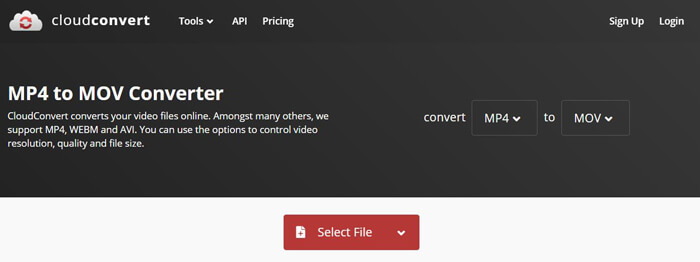
שלב 2. לחץ על הלחצן בחר קובץ כדי להעלות את קובץ ה- MP4 שברצונך להמיר. כאן תוכלו להוסיף קובץ מהמחשב, URL, Google Drive, OneDrive או Dropbox. במהלך שלב זה, אתה רשאי להוסיף קבצים נוספים להמרה.
דבר אחד שעליך לדאוג הוא שממיר MP4 ל- MOV זה בחינם מאפשר לך להמיר סרטון פחות מ -1 GB. עליך לקנות חבילה להמרת קבצים גדולים יותר.
שלב 3. לחץ על להמיר כפתור כדי להתחיל להעלות ולהמיר את קובץ ה- MP4 שלך. ואז אתה יכול ללחוץ על הורד כפתור לשמירת סרטון ה- MOV שהומר במחשב שלך.

באמצעות CloudConvert כדי להמיר MP4 ל- MOV באופן מקוון, עליכם להקדיש זמן רב יותר לתהליך העלאת, המרת והורדת הווידיאו, במיוחד כאשר אתם ממירים קובץ גדול.
חלק 3. כיצד להמיר MP4 ל- MOV עם נגן המדיה VLC
נגן מדיה VLC הוא נגן מולטימדיה פופולרי ומקור פתוח. יותר מנגן מדיה בלבד, VLC יכול גם לעבוד ככלי להמרת וידאו שיעזור לכם לבצע המרות וידאו שונות. אם מתקינים VLC במחשב שלך, אתה יכול לסמוך עליו כדי להמיר את קובץ MP4 שלך לווידיאו MOV.
שלב 1. פתח את VLC Media Player במחשב שלך. אם אין לך VLC, אתה יכול ללכת לרשמי שלו להוריד אותו בחינם.
שלב 2. לחץ על כְּלֵי תִקְשׁוֹרֶת כפתור בשורת התפריטים ואז בחר את המר / שמור אפשרות מהרשימה הנפתחת.
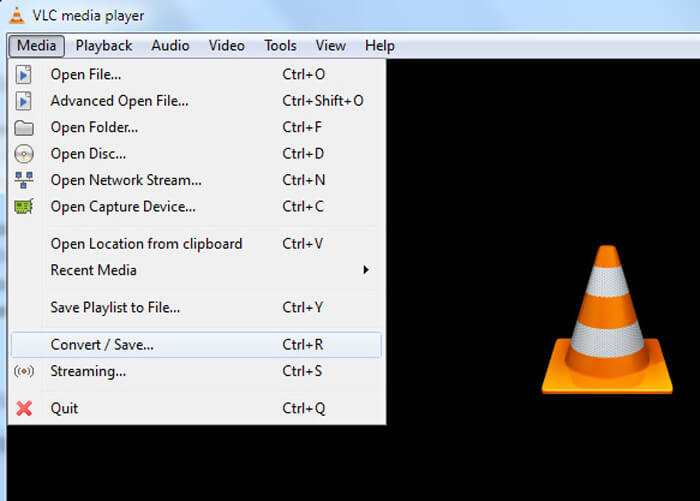
שלב 3. חדש פתח מדיה חלון יופיע. כאן תוכלו ללחוץ קובץ> הוסף לייבא את קובץ ה- MP4 שברצונך להמיר.
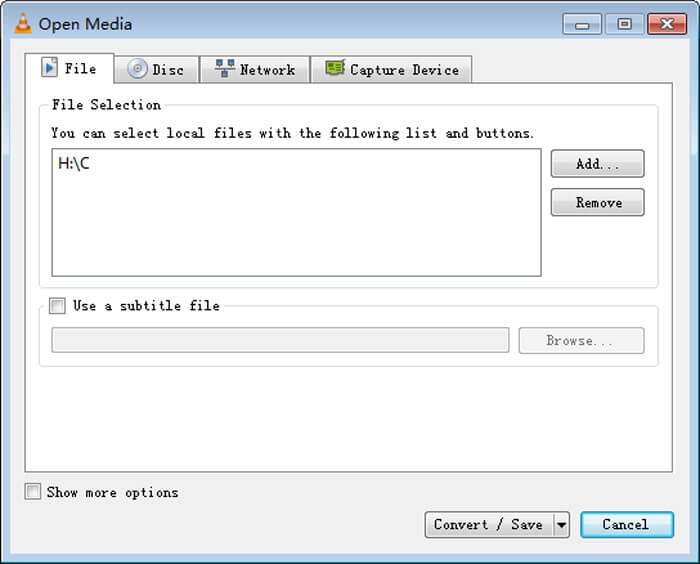
שלב 4. לחץ על המר / שמור כפתור בתחתית כדי לאשר את הפעולה. ואז יונחו אל א להמיר חלון שבו אתה יכול לבחור את תיקיית קובץ היעד ואת פורמט הפלט עבור הווידאו שהומר.
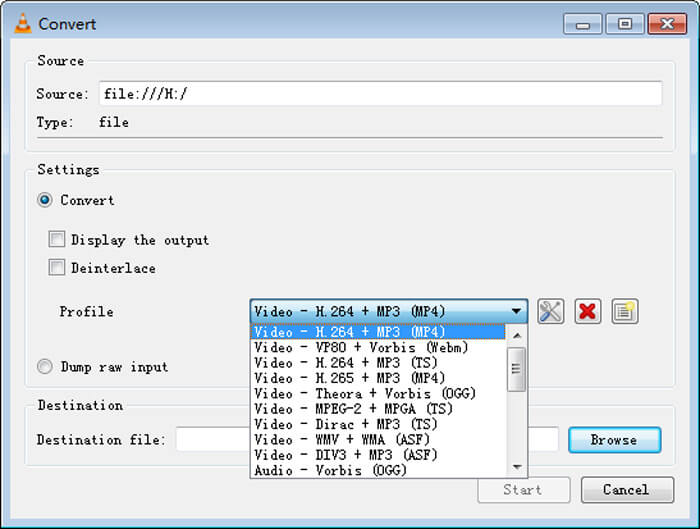
שלב 5. בחר MOV כפורמט הפלט מה- פּרוֹפִיל רשימה נפתחת. ואז לחץ הַתחָלָה כדי לבצע את המרת הווידאו מ- MP4 ל- MOV ב- VLC.
חלק 4. שאלות נפוצות של המרת MP4 ל- MOV
שאלה 1. האם QuickTime יכול להמיר MP4 ל- MOV?
כאשר יש לך צורך להמיר MP4 ל- MOV ב- Mac, אתה יכול לנסות את QuickTime. אתה יכול לפתוח וידאו MP4 עם נגן QuickTime. לאחר מכן לחץ על כפתור הייצוא ובחר בתבנית MOV. אתה יכול לשנות את שם הקובץ, לבחור מיקום ורזולוציית וידאו. לאחר מכן תוכל ללחוץ על כפתור הייצוא כדי להמיר MP4 בחינם להמרה ב- Mac.
שאלה 2. מה עדיף, MOV או MP4?
MP4 הוא אחד הפורמטים הפופולריים ביותר לאחסון קבצי מולטימדיה. זהו קובץ מיכל דיגיטלי, רק עטיפה סביב הסרטון, ולא הסרטון עצמו. בדומה ל- MP4, MOV הוא גם קובץ מיכל דיגיטלי. MOV מקודד עם ה- MPEG-4 codec.ההבדל העיקרי בין MOV ל- MP4 הוא ש- MOV משמש בעיקר לסביבות Mac. MOV תוכנן במיוחד עבור QuickTime. MP4 הוא תקן בינלאומי שניתן לתמוך בו ברוב נגן המדיה והמערכות. באופן כללי, וידאו MOV הוא לעתים קרובות באיכות גבוהה יותר ובגודל גדול יותר. קובץ MP4 בדרך כלל דחוס יותר וגודלו קטן יותר. אז אתה לא יכול פשוט לומר MOV הוא טוב יותר מ MP4, או MP4 הוא אחד טוב יותר.
שאלה 3. האם המרת MOV ל MP4 מאבדת את האיכות?
כאשר ברצונך להמיר MOV ל- MP4, או לשנות MP4 ל- MOV, עליך לבחור ממיר וידאו מקצועי כלשהו. ברוב המקרים לא תראה אובדן איכות לאחר ההמרה.
שאלה 4. האם יש ממיר MP4 ל- MOV בחינם?
יש הרבה ממירי וידאו בחינם המוצעים באינטרנט שיכולים לעזור לך להמיר MP4 ל- MOV. מלבד CloudConvert המומלץ, אתה יכול גם להסתמך על FFmpeg, בלם יד, ZAMZAR, Convert Files ועוד כדי להפוך את גרסת ההמרה.



 ממיר וידאו אולטימטיבי
ממיר וידאו אולטימטיבי מקליט מסך
מקליט מסך








